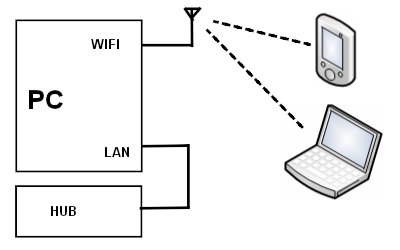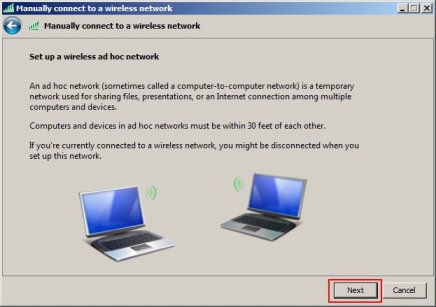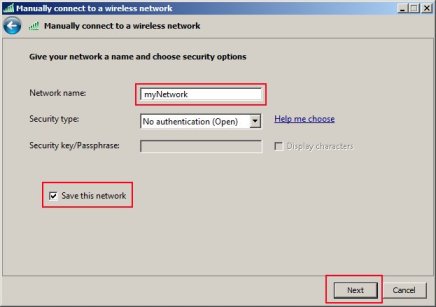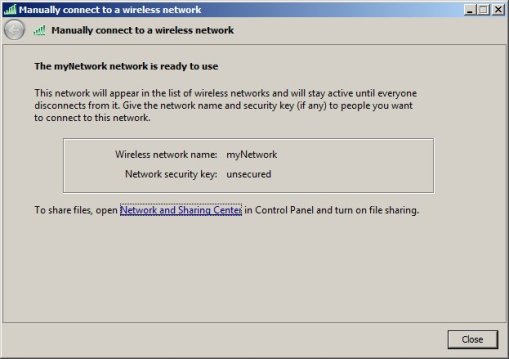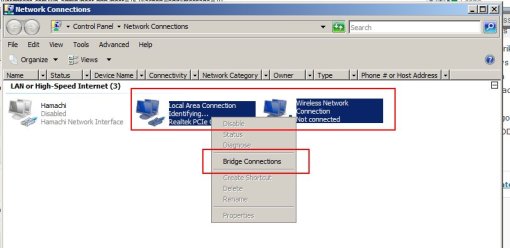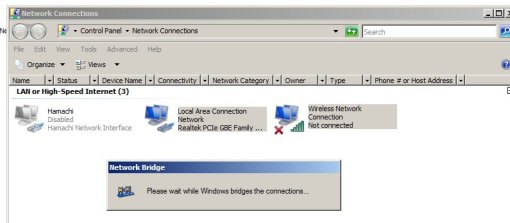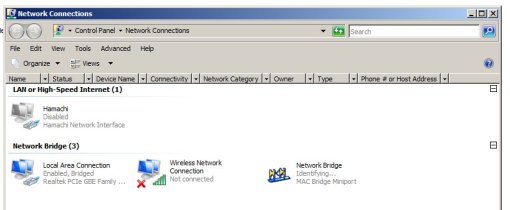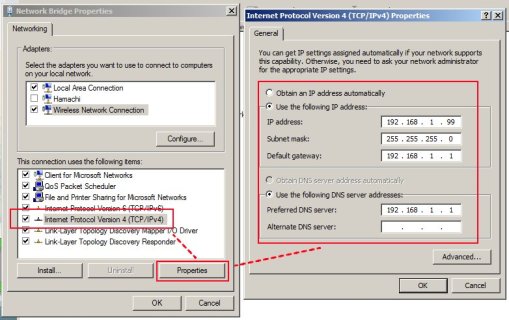Sharing Koneksi Internet Menggunakan Network Bridge
Kebanyakan kantor atau tempat kerja kita sudah memiliki koneksi internet, tapi tidak semua tempat kerja / kantor kita mempunyai Access Point sebagai sarana koneksi ke internet. Sehingga kalau kita punya Gadged (Smartphone, Komputer Tablet, PS2 dll) tidak bisa terkoneksi dengan internet karena gadget biasanya menggunakan koneksi wireless.Pada tutorial kali ini kita asumsikan bahwa kita mempunyai sebuah leptop/notebook yang didalamnya sudah ada LAN dan Wifi. Kita akan membuat seolah-olah Wifi pada notebook kita dijadikan sebagai Access Point (walaupun menggunakan mode Add-Hoc/Peer to Peer).
LAN terkoneksi dengan jaringan kantor, sedangkan Wifi kita koneksikan dengan Gadget. Konfigurasi IP Address bisa menggunakan DHCP atau manual. Tapi disini kita akan menggunakan yang manual. Tapi pada tutorial kali ini saya saya tidak menggunakan Notebook, melainkan menggunakan PC yang sudah saya pasang USB Wifi.
Berikut Spek PC yang saya pakai :
- Mainboard : Gigabyte P55-US3L
- Proccessor : Intel Core i5 750
- Memory/RAM : 8 GB
- LAN : Realtek GbE
- Wifi : TL-WN321G USB Wireless Adapter
- OS : Windows Server 2008
Sebelumnya pastikan driver Wifi sudah terinstal, berikut langkah-langkah untuk membuat Network Bridge :
- Buatlah 1 buah koneksi Wireless dengan tipe Ad-Hoc/Point to Point / Peer to Peer.
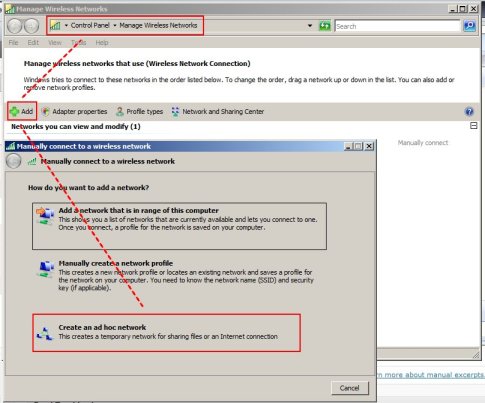
- Ad-Hoc 1
- Sambungkan / Bridge antara LAN dan Wifi.
- Tunggu Beberapa saat samapi proses bridging selesai.
- Setelah proses bridging selesai, maka akan muncul icon Network Bridge.
- Setting IP Addres Sesuai dengan yang dipakai pada jaringan anda.
Kritik saran dan pertanyaan sangat ditunggu.
sumber